Kuinka saada Mac Mouse -osoitin ja osoitin Windows 11/10 -käyttöjärjestelmään
Tietokonetta valittaessa Macin(Mac) vai Windows-käyttöjärjestelmää(Windows OS) käyttävän tietokoneen valitseminen on ylivoimaista. Sekä Windowsilla(Windows) että Macilla(Mac) on omat hyvät ja huonot puolensa, joten molemmat ovat kannattavia valintoja. Vaikka Windows on suosittu ja se tunnetaan erinomaisesta suorituskyvystään edulliseen hintaan, Mac tunnetaan tyylikkäästä suunnittelustaan.
Jos olet tyytymätön Windowsin(Windows) käyttöliittymään, tietokoneesi ulkoasun parantamiseksi on monia mukautusvaihtoehtoja. Yksi toteuttamiskelpoisista tavoista tehdä tylsästä työpöydästäsi visuaalisesti houkutteleva on käyttää värikkäitä hiiren kohdistimia.
Hanki Mac Mouse(Get Mac Mouse) -osoitin Windows 11/10 -käyttöjärjestelmään
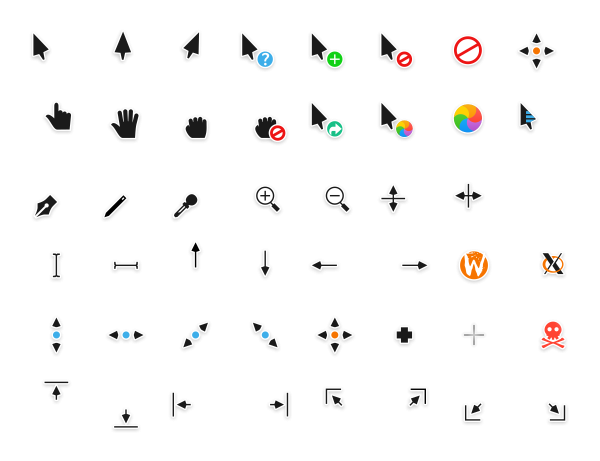
Jos olet käyttänyt Macia(Mac) aiemmin, saatat tietää, että Mac keskittyy pääasiassa estetiikkaan. Macissa(Mac) on joukko värillisiä ja animoituja hiirikirjoja, jotka tekevät järjestelmästäsi ainutlaatuisen. Jos haluat päästä eroon vanhasta oletushiiren osoittimesta ja haluat muokata Windowsia Mac - tyylisellä hiiren kursorilla, olet oikeassa paikassa.
Mac-tyylinen(Mac-style) kohdistinpaketti Windowsille antaa(Windows) Windows-kannettavallesi raikkaan ilmeen värikkäillä(Windows) hiiren kohdistimilla ja reagoivalla näppäimistöllä. Lisäksi Mac - tyylisen kursorin kursorianimaatiot ovat melko siistejä kuin oletusarvoisen Windowsin(Windows Mouse Pointer) hiiriosoittimen animaatiot . Mac - tyylistä(Mac-style) kohdistinta tukee sekä 32-bittinen että 64-bittinen Windows - versio. Tässä artikkelissa selitämme, kuinka saada Mac - tyylinen hiirikohdistin(Mouse) tai osoitin Windows 11/10Capitaine -hiirikohdistimen avulla .
Saat Mac -hiiren kohdistimen Windows 11/10 seuraavasti:
- Lataa(Download) kohdistinpaketti Githubista(Github) .
- Pura sisältö ja aseta se jonnekin.
- Kaksoisnapsauta Asenna.
- Etsi Ohjauspaneeli(Control Panel) tehtäväpalkin hakukentästä.
- Napsauta(Click) yksittäistä hakutulosta.
- Siirry kohtaan Mouse > Pointers .
- Valitse Capitaine-kohdistimet (Capitaine cursors)Scheme - pudotusvalikosta.
- Napsauta OK - painiketta.
Katsotaanpa nämä vaiheet yksityiskohtaisesti.
Aloita lataamalla Mac-tyylinen hiiren kursoripaketti Windows 11/10 : lle Githubista. (Github.)Lataus on macOS:n inspiroima x-kursoriteema.
Kun olet valmis, avaa ladattu kansio ja napsauta hiiren kakkospainikkeella RAR - kansiota. Napsauta(Click) avattavasta valikosta Pura tiedostot .(Extract files)
Kaksoisnapsauta puretussa kansiossa Asenna(Install) tiedosto saadaksesi kursoripaketin järjestelmääsi.
Kun asennus on valmis, siirry Ohjauspaneeliin.(Control Panel.)
Napsauta Hiiri-vaihtoehtoa(Mouse option) ja siirry Osoittimet(Pointers) - välilehteen Hiiren ominaisuudet(Mouse Properties) -ikkunassa.
Napsauta vaihtoehtoa Scheme ja valitse avattavasta valikosta Capitaine-kursorit .(Capitaine cursors)
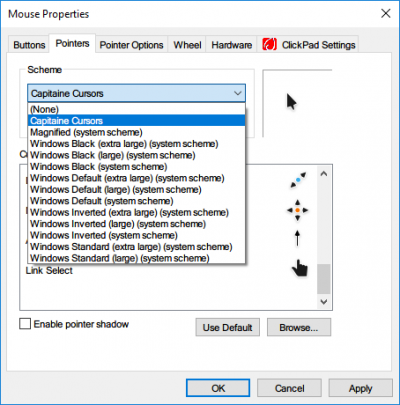
Ota muutokset käyttöön napsauttamalla OK .
Tämä muuttaa koko Windowsin(Windows) hiiren kohdistimen mallin .
Kuinka saan Mac -osoittimen Windowsiin(Windows) ?
Saadaksesi Mac -osoittimen Windowsiin(Windows) , sinun on ladattava ja asennettava kohdistinpaketti mistä tahansa kolmannen osapuolen lähteestä. Muuten et löydä sisäänrakennettua Macin kaltaista(Mac-like) kohdistinta Windows 11/10 -tietokoneeltasi. Kun lataus ja asennus on valmis, voit muuttaa mallia avaamalla Hiiri(Mouse) - asetuksen Ohjauspaneelissa .(Control Panel)
Kuinka saan kohdistimen näyttämään Macilta(Mac) ?
Jotta osoitin näyttää Macilta(Mac) , sinun on ladattava Capitaine - kohdistimet Githubista(Github) . Koko asennusopas mainitaan tässä artikkelissa. Voit muuttaa Windows 11/10 -kohdistimesi Macin(Mac) kaltaiseksi kohdistimeksi hetkessä noudattamalla kaikkia vaiheita.
Kuinka saan mukautetun kohdistimen Windows 11/10 :ssä ?
On olemassa lukuisia lähteitä mukautetun kohdistimen lataamiseen Windows 11/10 -tietokoneeseen. Github , DevianArt(Github) jne. ovat kuitenkin parhaita ja luotettavia paikkoja, joista voit ladata mukautetun kohdistimen Windows (DevianArt)Windows 11/10 -tietokoneellesi. Jos et tiedä asennusprosessia, voit seurata edellä mainittua ohjetta.
Kerro meille, jos haluat käyttää tätä uutta järjestelmää.(Let us know if you like using this new scheme.)
Lue(Read) : Kuinka saada Windows näyttämään Macilta .
Related posts
Kuvakaappauksen ottaminen hiiriosoittimen ja kohdistimen kanssa
PenAttention on ilmainen hiiriosoittimen ja kohdistimen korostus Windowsille
Piilota hiiren osoitin ja osoitin Windowsissa käyttämällä AutoHideMouseCursoria
Muuta hiiren kursorin paksuutta ja vilkkumista Windows 11/10:ssä
Kuinka rajoittaa hiiren osoitin tiettyyn Windows 10 -näytön osaan
FaceTime-kamera ei toimi Windows 10:ssä Boot Campin kanssa
Kuinka siirtää hiiren osoitinta NeatMouse-näppäimistön avulla
Office-lisenssin poistaminen Macista License Removal Tool -työkalun avulla
Korjaa kohdistin Hyppää tai liikkuu satunnaisesti Windows 10:ssä
Microsoft Edge for Mac kaatuu, ei toimi tai aiheuttaa ongelmia
12 tapaa korjata Mac-kohdistin katoaa
Kuinka saada musta kursori Windows 11:ssä
Kuinka asettaa Microsoft Edge oletusselaimeksi Macissa
Hiiren kohdistin hyppää tai liikkuu satunnaisesti kirjoittaessasi Windows 11/10:ssä
Korjaa Windows 10:n musta näyttö kursorilla [100 % toimiva]
Luo animoitu kursori Windows 10:lle AniTunerin avulla
Windows 11:n asentaminen Maciin Parallels Desktopin avulla
Korjaa hiiren osoittimen katoaminen Google Chromessa
Ei kohdistinta, hiiren kohdistin liikkuu epäsäännöllisesti tai hitaasti
Korjaa pyörivä sininen ympyrä hiiren kohdistimen vieressä
